Als je op zoek bent naar verwijder Subler Mac, bent u bij ons aan het juiste adres. Subler is een populaire applicatie voor het bewerken en beheren van videobestanden, maar er kunnen verschillende redenen zijn waarom u het van uw macOS-systeem moet verwijderen. Misschien heb je een alternatieve tool gevonden die beter bij je past, of wil je dat gewoon verwijder applicaties om wat schijfruimte vrij te maken.
Wat de reden ook is, deze gids leidt u door het proces van het verwijderen van Subler en zorgt ervoor dat alle bijbehorende bestanden grondig van uw Mac worden verwijderd. Door deze stapsgewijze instructies te volgen, is Subler binnen de kortste keren volledig verwijderd. Laten we beginnen!
Inhoud: Deel 1. Wat zijn de toepassingen van Subler?Deel 2. Hoe verwijder ik Subler van mijn Mac?Deel 3. Subler automatisch verwijderen met een betrouwbaar verwijderprogramma?Deel 4. Conclusie
Deel 1. Wat zijn de toepassingen van Subler?
Subler is een veelzijdige applicatie die speciaal is ontworpen voor Mac-gebruikers om videobestanden te beheren en te bewerken. Het biedt een scala aan functies die tegemoetkomen aan verschillende behoeften op het gebied van videoverwerking en -organisatie. Hier zijn enkele veelvoorkomende toepassingen van Subler:
- Bewerken van videometadata: Subler stelt gebruikers in staat metadata te bewerken die zijn gekoppeld aan videobestanden. Dit omvat informatie zoals titel, artiest, album, genre en meer. Door metadata aan te passen, kunt u uw videocollectie beter organiseren en categoriseren.
- Ondertitelbeheer: Met Subler kunt u eenvoudig ondertitels voor uw videobestanden toevoegen, bewerken en manipuleren. Het ondersteunt verschillende ondertitelformaten, waaronder SubRip (SRT) en SubStation Alpha (SSA), waardoor je een meer boeiende kijkervaring kunt creëren.
- Hoofdstukcreatie: Subler stelt gebruikers in staat om hoofdstukken in hun videobestanden te maken. Hoofdstukken helpen kijkers gemakkelijker door lange video's te navigeren, waardoor ze naar specifieke secties kunnen springen zonder handmatig te hoeven zoeken.
- Videoconversie: Subler ondersteunt een breed scala aan videoformaten en codecs. Hiermee kunt u video's naar verschillende formaten converteren, waardoor ze compatibel zijn met verschillende apparaten en platforms. Of je nu een video moet converteren voor je iPhone, Apple TV of andere mediaspelers, Subler heeft het voor je.
- Metadata ophalen: Subler kan automatisch metadata voor uw videobestanden ophalen uit online databases zoals TheTVDB en The Movie Database. Deze functie bespaart u tijd en moeite door uw video's te vullen met nauwkeurige en gedetailleerde informatie.
- Muxing en Demuxing: Subler ondersteunt multiplexing (muxing) en demultiplexing (demixing) van audio- en videostreams. Dit betekent dat u meerdere streams kunt combineren tot één bestand of individuele streams uit een containerbestand kunt extraheren.
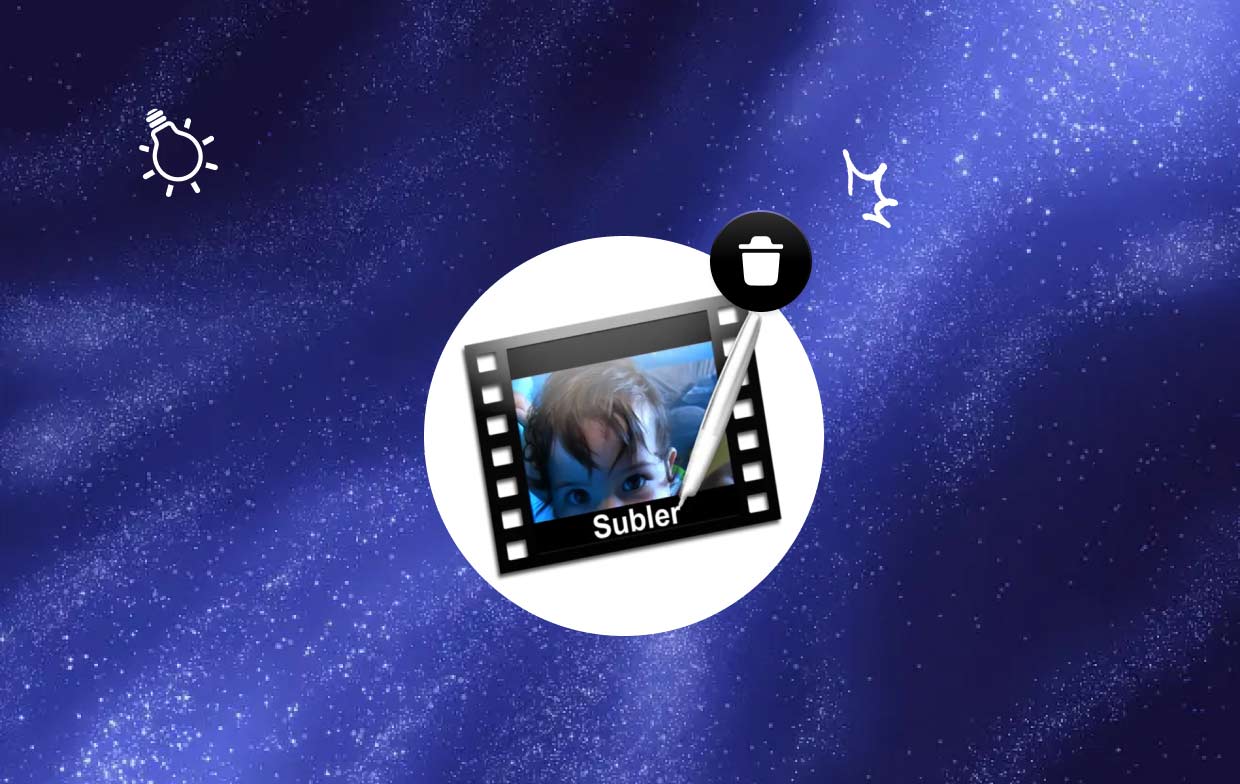
Dit zijn slechts enkele voorbeelden van de vele toepassingen van Subler. Het biedt Mac-gebruikers een uitgebreide toolset voor het beheren, bewerken en organiseren van hun videobestanden. Als je Subler echter niet langer nodig hebt of als je alternatieve software hebt gevonden, is het belangrijk om te weten hoe je Subler op de Mac op de juiste manier verwijdert. Dit zullen we in de volgende delen van deze handleiding behandelen.
Redenen om de app te verwijderen + Veelvoorkomende problemen bij het verwijderen
Omstandigheden om Subler te verwijderen:
- Upgraden naar een ander Video bewerking Software: U kunt besluiten om over te stappen op een andere videobewerkingssoftware die beter aansluit bij uw behoeften of meer geavanceerde functies biedt. In dergelijke gevallen wordt het verwijderen van Subler noodzakelijk om conflicterende toepassingen te vermijden en schijfruimte vrij te maken.
- Systeemonderhoud: Het uitvoeren van routinematig systeemonderhoud is belangrijk voor het optimaliseren van de prestaties van uw Mac. Het verwijderen van applicaties die niet langer nodig zijn, inclusief Subler, kan helpen uw systeem te stroomlijnen en rommel te verminderen.
- Problemen oplossen: als u aanhoudende problemen of fouten tegenkomt tijdens het gebruik van Subler, ondanks het proberen van de basisstappen voor probleemoplossing, verwijdert u Subler op Mac en installeert u de toepassing opnieuw. Soms kan dat het probleem oplossen. Dit kan met name handig zijn als u vermoedt dat het probleem te maken heeft met een beschadigde installatie.
Veelvoorkomende problemen bij het verwijderen van apps:
- Onvolledige de-installaties: soms kan het simpelweg slepen van de applicatie naar de prullenbak niet alle bijbehorende bestanden en mappen volledig van uw systeem verwijderen. Dit kan ertoe leiden dat achtergebleven bestanden ruimte innemen of conflicten veroorzaken met andere toepassingen.
- Voorkeursbestanden en caches: toepassingen zoals Subler maken vaak voorkeursbestanden en cachegegevens op uw Mac. Deze bestanden kunnen zelfs na verwijdering op uw systeem blijven staan en moeten mogelijk handmatig worden verwijderd om een grondige verwijdering te garanderen.
- Afwezigheid van verwijderprogramma: niet alle toepassingen worden geleverd met ingebouwde verwijderprogramma's, en Subler is zo'n voorbeeld. In dergelijke gevallen moeten gebruikers de toepassing en de bijbehorende bestanden handmatig verwijderen.
- Afhankelijkheden en kaders: Subler kan vertrouwen op bepaalde afhankelijkheden en kaders om correct te functioneren. Het verwijderen van de applicatie zonder rekening te houden met deze afhankelijkheden kan leiden tot problemen met andere applicaties of systeemfuncties die ervan afhankelijk zijn.
- Gebruikersgegevens: als u projecten of aangepaste instellingen binnen Subler hebt gemaakt en opgeslagen, is het belangrijk om een back-up van deze gegevens te maken en deze gegevens te bewaren voordat u de installatie ongedaan maakt. Anders kunnen alle bijbehorende gebruikersgegevens permanent verloren gaan.
Het is belangrijk om het verwijderingsproces met de nodige voorzichtigheid te benaderen en de juiste procedures te volgen om ervoor te zorgen dat Subler volledig van uw Mac wordt verwijderd, waardoor het risico op mogelijke problemen of conflicten wordt geminimaliseerd. In het volgende deel van deze handleiding geven we u stapsgewijze instructies voor het verwijderen van Subler op Mac en het effectief aanpakken van deze veelvoorkomende problemen.
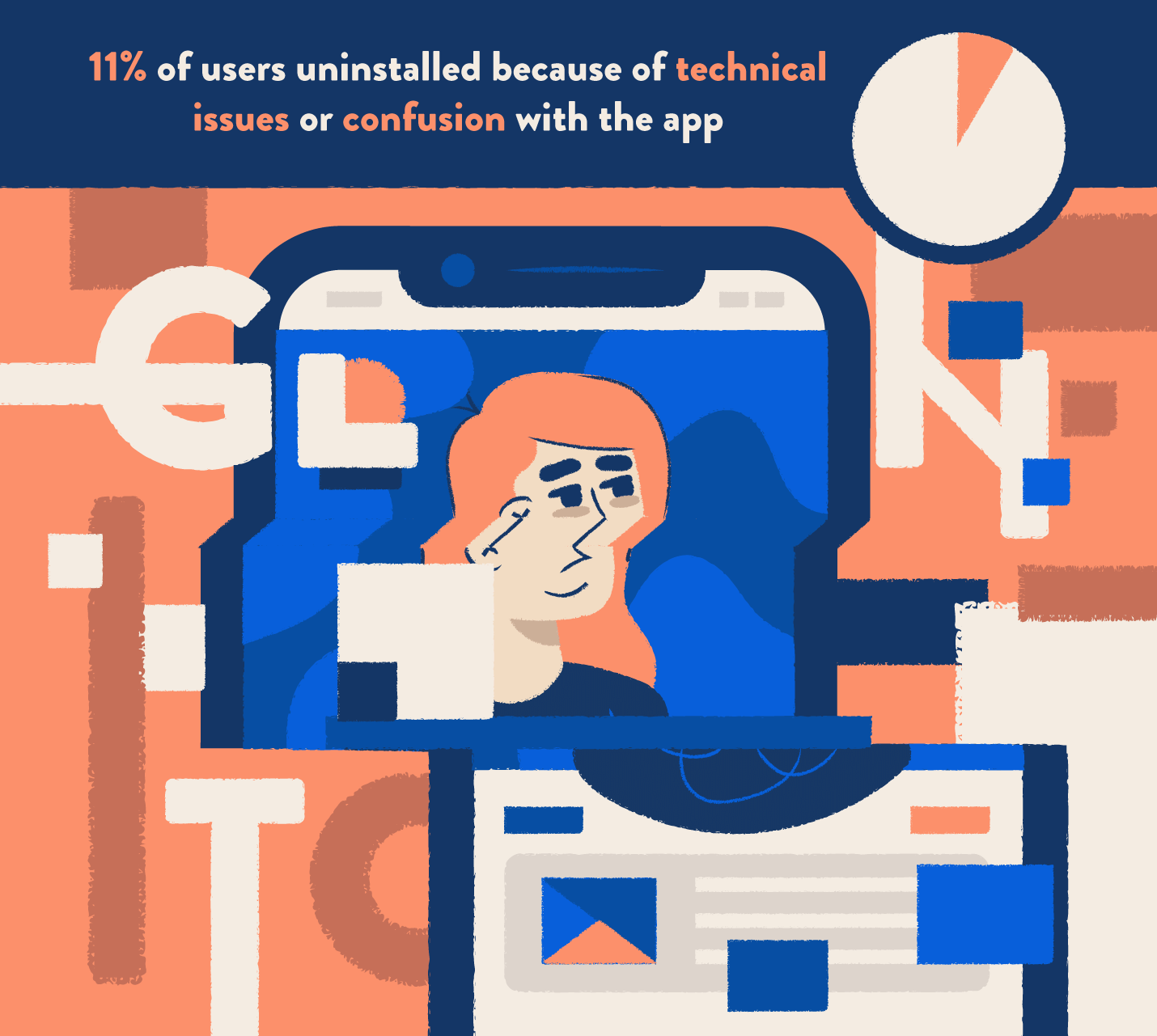
Deel 2. Hoe verwijder ik Subler van mijn Mac?
Om Subler op Mac te verwijderen, kunt u de onderstaande stapsgewijze instructies volgen.
Zorg ervoor dat Subler niet op uw Mac draait. Als het momenteel open is, ga dan naar de "Subler" menu in de menubalk en selecteer "Stop met Subler".Subler-applicatie verwijderen:
- Open de "Toepassingen" map op uw Mac. U kunt dit doen door te klikken op de "vinder" in het Dock, selecteer "Toepassingen" in de zijbalk of gebruik de snelkoppeling Shift+Command+A.
- Zoek het Subler-toepassingspictogram in de map "Toepassingen".
- Sleep het Subler-toepassingspictogram naar de uitschot in uw Dok. U kunt ook met de rechtermuisknop op het Subler-toepassingspictogram klikken en "Verplaatsen naar Prullenbak".
Subler-voorkeuren en ondersteuningsbestanden verwijderen:
- Klik in de Finder op het menu "Ga" in de menubalk en selecteer "Ga naar map".
- Voer in het dialoogvenster "Ga naar map" het volgende pad in:
~/Library/ - Zoek en open in de map Bibliotheek de map "Application Support"map.
- Zoek en verwijder de map met de naam "Subler" of "ebals.Subler"Als het bestaat.
- Ga terug naar de bibliotheekmap en open de "voorkeuren"map.
- Zoek naar bestanden met namen die "Subler" of "com.ebals.Subler" bevatten en sleep ze naar de Prullenmand.
- Leeg de prullenbak volledig verwijder Subler op Mac en verwijder de voorkeuren en ondersteuningsbestanden.
Subler-gerelateerde bestanden opschonen:
- Start de Finder en klik op het menu "Ga" in de menubalk.
- Selecteer "Ga naar map" in het vervolgkeuzemenu.
- Voer het volgende pad in het dialoogvenster "Ga naar map" in: /Bibliotheek/
- Zoek en open de map "Application Support" in de map Library.
- Zoek en verwijder de map met de naam "Subler" of "com.ebals.Subler" als deze bestaat.
- Ga terug naar de map Bibliotheek en open de map "Voorkeuren".
- Zoek naar bestanden met namen die "Subler" of "com.ebals.Subler" bevatten en sleep ze naar de Prullenmand.
- Maak de prullenbak leeg om de Subler-gerelateerde bestanden van je Mac te verwijderen.
Start je Mac opnieuw op: het wordt aanbevolen om je Mac opnieuw op te starten na het verwijderen van Subler om ervoor te zorgen dat alle resterende processen of bestanden worden gewist.

Het volgen van deze stappen zou Subler op Mac effectief moeten verwijderen. Houd er echter rekening mee dat de specifieke paden of bestandsnamen kunnen variëren, afhankelijk van uw macOS-versie of Subler-versie. Wees altijd voorzichtig bij het verwijderen van bestanden om te voorkomen dat u per ongeluk belangrijke systeembestanden verwijdert.
Deel 3. Subler automatisch verwijderen met een betrouwbaar verwijderprogramma?
iMyMac PowerMyMac is een professionele Mac-cleaner die je kan helpen Subler en zijn restjes automatisch te verwijderen. Het is een one-stop-oplossing voor al uw Mac-schoonmaakbehoeften. Met PowerMyMac kunt u eenvoudig ongewenste apps, bestanden en rommel verwijderen om schijfruimte vrij te maken en de prestaties van uw Mac te verbeteren. U kunt ook Subler op Mac verwijderen.
Volg deze stappen om Subler met PowerMyMac te verwijderen:
- Download en installeer PowerMyMac op uw Mac.
- Start PowerMyMac en klik op de "App-verwijderprogramma"module.
- Klik op de "SCAN"Knop.
- PowerMyMac scant uw Mac op alle bestanden en mappen en apps.
- Zodra de scan is voltooid, selecteert u de items en apps die u wilt verwijderen en klikt u op de "CLEAN"Knop.
- PowerMyMac verwijdert vervolgens Subler en al zijn restanten van uw Mac. U kunt nu de map Toepassingen controleren om te bevestigen dat Subler is verwijderd.

Hier zijn enkele voordelen van het gebruik van PowerMyMac om Subler te verwijderen:
- Het is een veilige en betrouwbare manier om Subler te verwijderen.
- Het kan alle bestanden en mappen met betrekking tot Subler verwijderen, inclusief verborgen bestanden.
- Het kan schijfruimte vrijmaken en de prestaties van uw Mac verbeteren.
- Het is gemakkelijk te gebruiken en kan door iedereen worden gebruikt, zelfs als u geen technisch onderlegde persoon bent.
- Als u op zoek bent naar een betrouwbare manier om Subler op Mac te verwijderen, dan is PowerMyMac de beste optie voor u. Het is een veilige, effectieve en gebruiksvriendelijke tool die je kan helpen Subler en zijn restjes van je Mac te verwijderen.
Deel 4. Conclusie
Kortom, PowerMyMac is een krachtige en betrouwbare tool die u kan helpen bij het verwijderen van Subler en de restanten van uw Mac. Het is veilig, effectief en gebruiksvriendelijk, waardoor het de beste optie is voor iedereen die Subler van zijn Mac wil verwijderen.
Als u op zoek bent naar een betrouwbare manier om Subler op Mac te verwijderen, dan is PowerMyMac de beste optie voor u. Het is een veilige, effectieve en gebruiksvriendelijke tool die u kan helpen bij het verwijderen van Subler of zelfs verwijder Spotify van je Mac.



